1.チェックコメントツールバー
前回のフォームも印刷する文書ではなくて、メールに添付したりする
文書で使える機能でしたが、このチェックコメントも印刷するときには
でてこないけれど、ワード画面なら見えるという機能です。
たとえば学校のPTAで卒業生のための企画文書を作成し、
それを役員の皆さんにメールで送ってご意見を頂戴するという場合、
添付した文書に直接コメントを書き込んで返信していただきます。
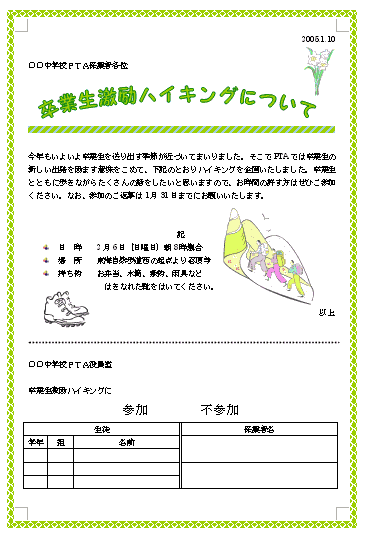
1)メニューからのコメントの挿入
日時のところに朝8時集合と書いてあるところをクリックして、
メニューの挿入からコメントを選ぶと、画面右側にふきだしがでてきて、
カーソルが点滅し、入力待機状態になっているので、ここに
「解散は何時ですか」というコメントを書き入れてみました。
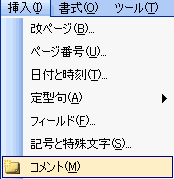
2)挿入ボタン
この時点ですでにチェックコメントツールバーが表示されていると
おもいますが、まだ表示されない場合は、表示、ツールバーから
チェック/コメントをクリックしてください。
出てきたツールバーの右から4つ目に黄色いフォルダのような
コメントの挿入ボタンがありますでしょうか。
持参品の雨具などのところにカーソルを置いて、
今度は「レインコートなど両手が使える雨具が望ましい」といれました。

3)ふきだし
画面の右側にふきだしがでているのが目障りだわと思われたら、
ツールバーのまん中あたりにある「表示」ボタンから「ふきだし」
を選び表示しないにチェックをいれます。
なお、ワード2002では表示の中に「ふきだし」がないそうです。

4)コメントを元に戻す
すべてのコメントを元にもどしたい場合は、先ほどのコメントの挿入
ボタンの左、変更削除コメントを元に戻すボタンから
「ドキュメント内のすべてのコメントを削除」とすると
いくつでも一度に消すことができます。
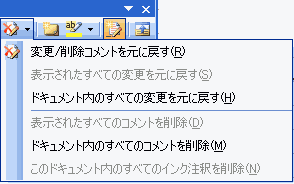
5)コメントの検索
自分で作成した文書ならどこにコメントをいれたかすぐにわかりますが、
人がいれたコメントだけを見ていきたい場合は表示ボタンの右側の
前へボタン、次へボタンが便利です。

6)変更の履歴
誰かから送り返してきた文書をみて変更してみたけれど、次の人が送り
返してきた文書を見て変更していたら同じ場所を変更してあったりします。
こういうときは右から2番目の変更の履歴ボタンを押します。
これはメニューのツール、変更履歴の記録と同じものです。
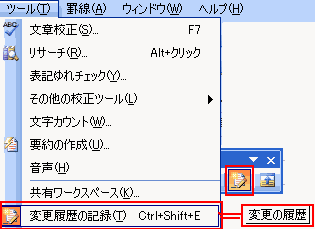
このボタンを押してから文字を削除するとその文字が赤くなって、
取り消し線がはいります。付け加えた言葉にも赤い下線がつきます。
一番右側の履歴変更のボタンを押すと、画面下に変更した箇所が表示されます。
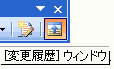
一番左側の変更履歴の表示の窓には初版、最終版など選べて、
変更箇所や、コメントを表示するかどうかも選べます。
ここで、初版を選ぶと最初に作成した文書が表示され、最終版を表示すると
先ほどの赤文字はすべて消えて、最終的な文書が表示されます。

